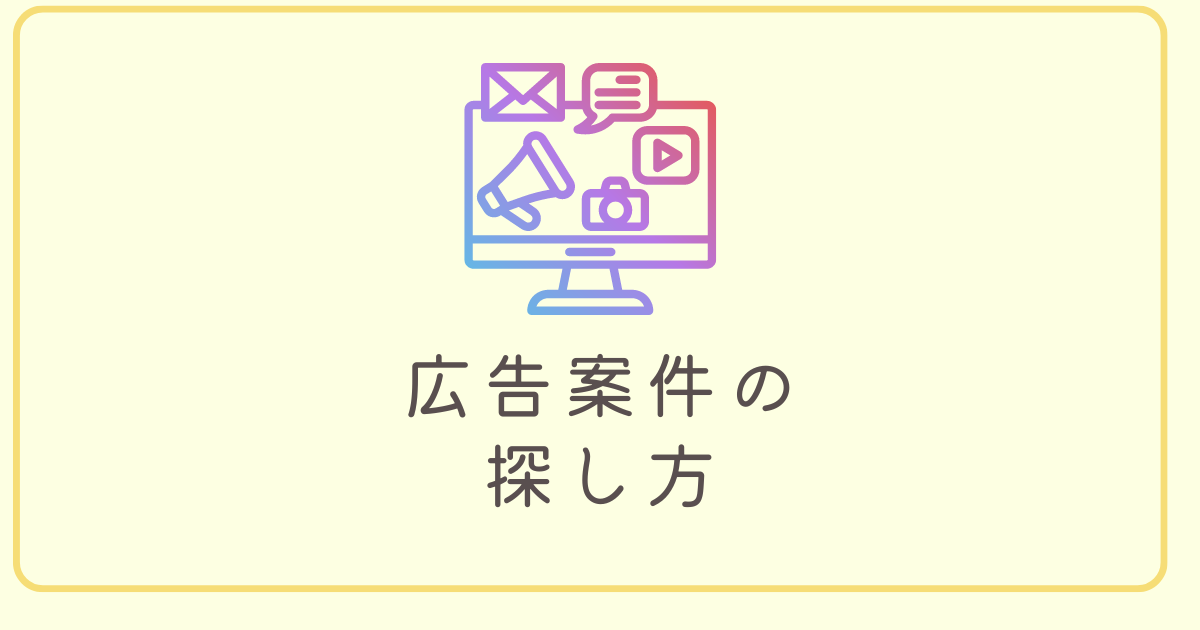初めてマッチングアフィの画面を開いた完全初心者の方からは、画面が分かりづらくて心が折れてしまったという声を頂くこともあります。
中上級者からするとわかりやすい設計になっているのですが、わからない専門用語も多い初心者にとってはハードルが高い部分も多いと思います。
せっかくアフィリエイトの一歩を踏み出せたのに挫折してしまうのは勿体ないですよね。
そこでこの記事では実際に広告検索ページの使い方を解説していきます。
スタート画面
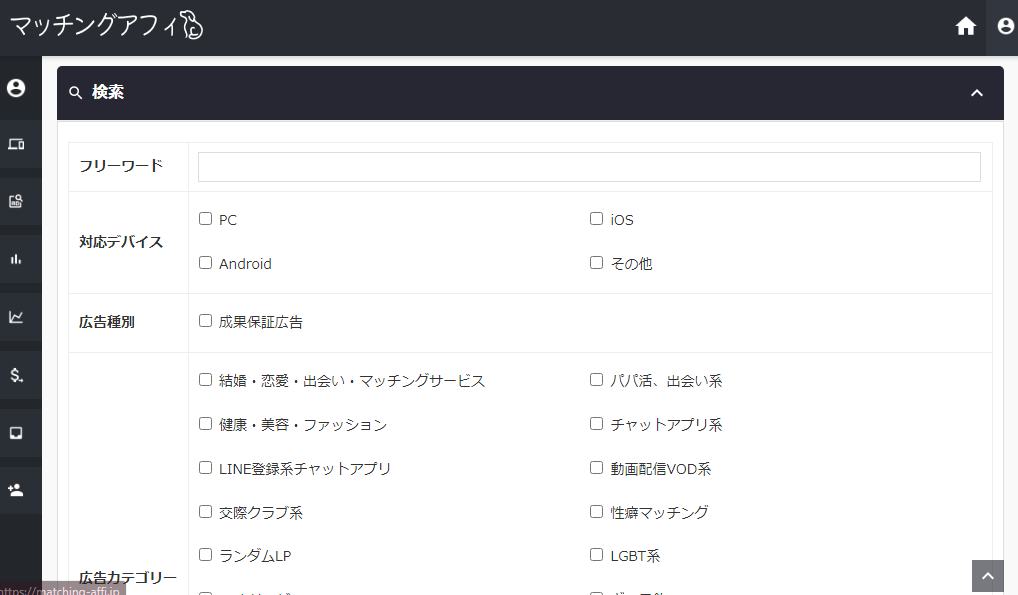
ログイン後、左上のタブから
①広告検索→②メディア選択
と進むと、広告検索画面が表示されます。チェックボタンを増やすことで、案件の絞り込みが可能になります。
チェック項目が多くなるほど、表示される広告の件数は少なくなります。もし掲載したい案件が明確には決まっていない場合は、絞り込みの条件を緩く設定してください。
フリーワード
自分の掲載したい広告名があれば、入力します。おすすめの案件名は弊社のメルマガなどでも定期配信されています。
対応デバイス
そのデバイスのみ対応した広告を検索したい場合に、設定します。例えば、iPhoneユーザーのみを対象とした広告を掲載したい場合は、iOSを選択します。
広告種別
成果が発生した場合に、全承認される広告のみを表示したい場合にチェックします。
広告カテゴリー
ご自身の掲載したい広告のジャンルを選択します。
提携承認
提携申請後、広告掲載許可が出るまでの方式になります。自動承認の場合はすぐに掲載許可が出ることが殆どです。手動承認の場合は広告主がメディア等を確認し、審査を通過した場合のみ広告掲載が可能になります。
稼働状況
掲載可能な広告のみを表示する場合は、稼働にチェックしてください。
表示件数
検索結果に表示される案件の数を設定します。
実際に広告検索した画面
フリーワードにマッチングアフィと入力して検索。
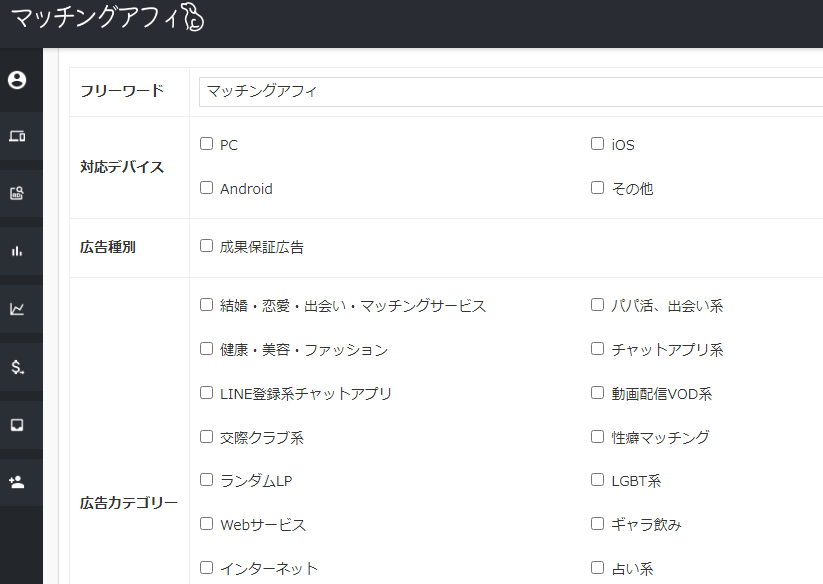
以下のように広告案件が出てきます。
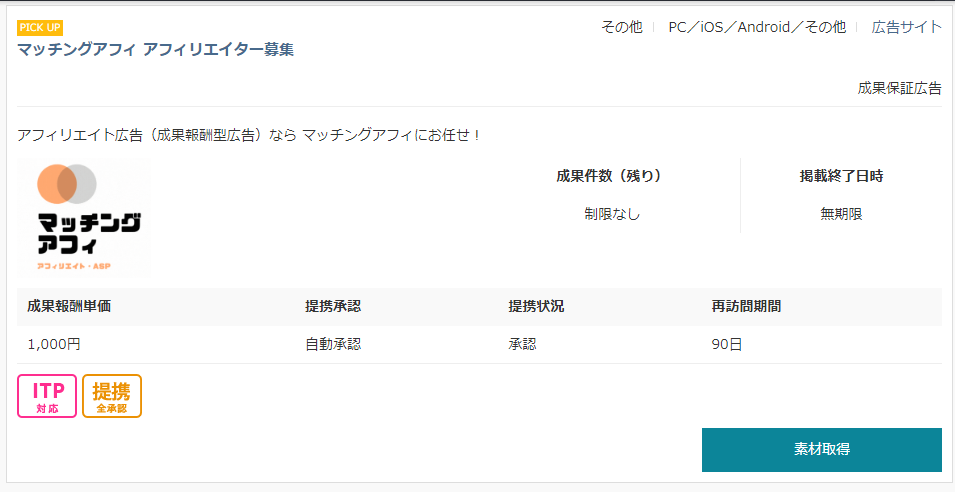
上記の案件は提携自動承認のため、タグ等を即時発行できます。
①右下の素材取得をタップ
②素材一覧をタップ
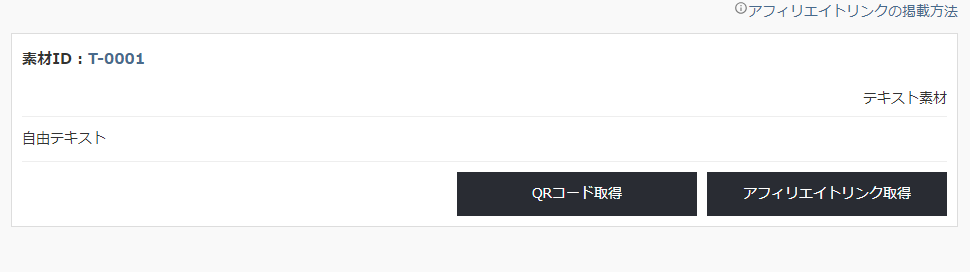
QRコード貼り付けの場合は、QRコード取得をタップ
リンク貼り付けの場合は、アフィリエイトリンク取得をタップ
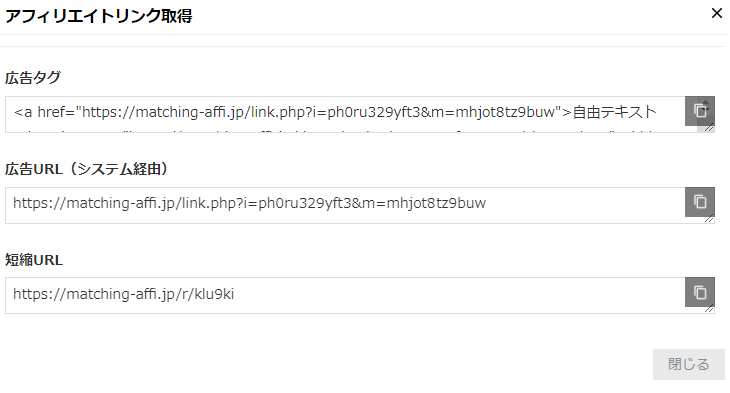
SNS(X・Instagram等)で貼り付ける場合は、「短縮URL」をコピーして、お持ちのアカウントの投稿で貼り付ければご利用頂けます。
まとめ
以上、アフィリエイトリンクを貼り付ける基本的な流れについて解説致しました。
まずは弊社の紹介案件で手順を把握して頂き、報酬でも0→1を達成して頂くのが一番の近道です。
最初が一番挫折しやすい時期ですが、弊社スタッフが全力でサポートします。一緒にアフィリエイトを頑張っていきましょう。